Wenn Excel Ruckler hat, kann das Ihren Workflow durcheinander bringen. Der Artikel befasst sich mit den häufigen Problemen, die auftreten, wenn das System langsamer wird. Es bietet praktische Lösungen, damit Ihre Tabellenkalkulationen ohne Probleme laufen. Von Rucklern in Excel unter Windows 10 bis 11 führt die Seite Sie durch die Schritte zur Leistungssteigerung.
Wenn Sie die einfachen Lösungen befolgen, werden Sie mit Leichtigkeit durch Excel-Aufgaben navigieren. Lassen Sie die frustrierende Frage hinter sich: "Warum ruckelt mein Excel?" Wenn Sie diese Tricks beherrschen, können Sie Excel effizienter nutzen. Verwandeln Sie jede Dateneingabe von Kopfschmerzen in eine mühelose Angelegenheit. Lesen Sie weiter, um mehr zu erfahren.

In diesem Artikel
- Methode 1: Verwenden Sie ein spezielles Datei-Reparatur-Tool
- Methode 2: Excel im abgesicherten Modus ausführen
- Methode 3: Verringern Sie die Größe Ihrer Excel-Datei
- Methode 4: Manuelle Berechnung einschalten
- Methode 5: Optimieren Sie Excel für Kompatibilität
- Methode 6: Deaktivieren der Hardware-Grafikbeschleunigung
- Methode 7: Suchen Sie nach Microsoft Excel Updates
- Methode 8: Excel-Diagnose mit dem Office Repair Tool
- Methode 9: Unnötige Add-Ins deaktivieren
- Methode 10: Hintergrund-Apps schließen
Teil 1. Was Sie tun können, wenn Excel ruckelt
Ein Ruckler in Excel kann ein großes Hindernis sein. Er verlangsamt die Produktivität und behindert eine reibungslose Datenverwaltung. Zum Glück gibt es viele effektive Methoden, um Ihre Excel-Erfahrung zu optimieren. Sehen wir uns zehn Methoden an, von der Verwendung eines speziellen Datei-Reparatur-Tools bis hin zur Anpassung der Einstellungen. Eine der besten Methoden zur Behebung von Excel-Rucklern ist die Reparatur Ihrer Dateien mit Wondershare Repairit.
Methode 1: Verwenden Sie ein spezielles Datei-Reparatur-Tool
Ist Ihre Excel-Datei beschädigt, was zu unerwünschten Rucklern und Unterbrechungen führt? Wondershare Repairit ist ein leistungsstarkes Tool, mit dem Sie beschädigte Excel-Dateien scannen und reparieren können. Schauen wir uns die wichtigsten Funktionen im Detail an:
- Hohe Erfolgsrate. Seine fortschrittlichen Algorithmen gewährleisten ein hohes Maß an Effektivität. Es repariert selbst die am stärksten beschädigten Excel-Dateien.
- Keine Begrenzung der Dateigröße oder Anzahl. Es gibt keine Einschränkungen bei der Dateigröße. Es kann Excel-Dateien jeder Größe bearbeiten, von kompakten Tabellen bis hin zu großen und komplexen Datensätzen.
- Andere Formate reparieren. Das Tool kann verschiedene Dateiformate reparieren, darunter Fotos und andere Mediendateien. Diese Funktion macht es zu einer umfassenden Lösung für alle Arten von Daten.
- Online- und Offline-Tools. Repairit bietet die Flexibilität, sowohl online als auch offline zu arbeiten.

Wie man Excel Ruckler mit Wondershare Repairit behebt:
Mit Repairit können Sie in Sekundenschnelle die Kontrolle über Ihre beschädigten Excel-Dateien wiedererlangen. Hier erfahren Sie, wie Sie die App verwenden, damit Ihr Excel nicht ruckelt.
Schritt 1: Beginnen Sie mit dem Besuch der offiziellen Webseite. Laden Sie die App herunter und installieren Sie sie auf Ihrem Computer. Oder Sie können direkt zum Online Tool gehen. Um loszulegen, melden Sie sich mit Ihrem Wondershare-, Google-, Facebook-, Microsoft- oder Twitter-Konto an. Klicken Sie anschließend auf "Weitere Reparaturtypen" > "Dateireparatur".
Schritt 2: Sie werden zu einem neuen Fenster weitergeleitet. Klicken Sie dort auf die Hinzufügen Schaltfläche und laden Sie Ihre Ruckler-Excel-Dateien hoch. Mit der Stapelverarbeitungsfunktion können Sie mehrere Excel-Dateien hochladen.

Schritt 3: Überprüfen Sie die Details, sobald Ihre Ruckler-Excel-Dateien hochgeladen sind. Klicken Sie anschließend auf Reparieren, um den Reparaturvorgang zu starten. Sie können auf das Symbol für den Papierkorb neben den Dateidetails klicken, wenn Sie eine Datei versehentlich hochgeladen haben. Sie können auch auf die Schaltfläche "Alle entfernen" am unteren Rand klicken.

Schritt 4: Warten Sie, bis der Reparaturvorgang abgeschlossen ist. Als nächstes sehen Sie sich die Ergebnisse Ihrer reparierten Excel-Dateien an. Wenn Sie zufrieden sind, können Sie auf die Speichern Schaltfläche klicken, um die Excel-Datei auf Ihren Computer herunterzuladen.

Methode 2: Excel im abgesicherten Modus ausführen
Der abgesicherte Modus von Excel ist eine Diagnosemaßnahme, mit der überflüssige Funktionen, Add-Ins und Anpassungen deaktiviert werden können. Er hilft dabei, Probleme im Zusammenhang mit externen Elementen zu erkennen. Folgen Sie den nachstehenden Schritten:
Schritt 1: Halten Sie die Strg-Taste gedrückt, um Excel im abgesicherten Modus zu starten. Während Sie die Strg-Taste gedrückt halten, doppelklicken Sie auf Ihre Excel-Datei.
Schritt 2: Es erscheint ein Prompt mit der Frage, ob Sie Excel im abgesicherten Modus starten möchten. Bestätigen Sie, indem Sie die Option Ja wählen.
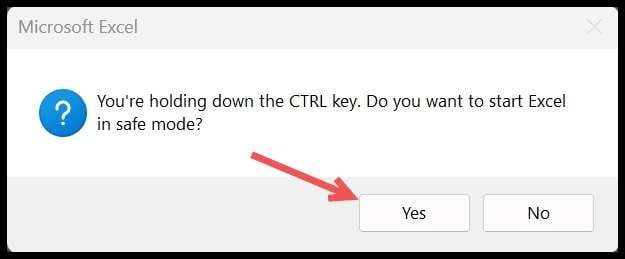
Methode 3: Verringern Sie die Größe Ihrer Excel-Datei
Große Dateigrößen sind ein häufiger Grund für Excel-Ruckler. Um dieses Problem zu lindern, sollten Sie die folgenden Schritte beachten:
- Löschen Sie nicht verwendete Blätter, um Daten zu reduzieren.
- Löschen Sie leere Zeilen und Spalten, die zu unnötiger Masse beitragen können.
- Verwenden Sie die Funktion "Bilder komprimieren", um die Größe der eingebetteten Bilder zu reduzieren.
Methode 4: Manuelle Berechnung einschalten
Wenn Sie in den manuellen Berechnungsmodus wechseln, verhindert Excel die Neuberechnung von Formeln. Der Verzicht auf eine manuelle Berechnung trägt oft zu Rucklern bei. Folgen Sie diesen Schritten:
Schritt 1: Um die manuelle Berechnung zu aktivieren, klicken Sie auf Datei > Optionen.
Schritt 2: Wählen Sie in der Kategorie Formeln unter Arbeitsmappenberechnung die Option Manuell.
Methode 5: Optimieren Sie Excel für Kompatibilität
Stellen Sie mit den folgenden Schritten sicher, dass Excel für die Kompatibilität optimiert ist:
Schritt 1: Gehen Sie zu Datei > Optionen. Klicken Sie dann auf Erweitert und scrollen Sie zum Abschnitt Allgemein.
Schritt 2: Markieren Sie "Für Kompatibilität optimieren" (Neustart der Anwendung erforderlich) und klicken Sie auf die Schaltfläche Ok. Starten Sie anschließend Excel neu, damit die Änderungen wirksam werden.
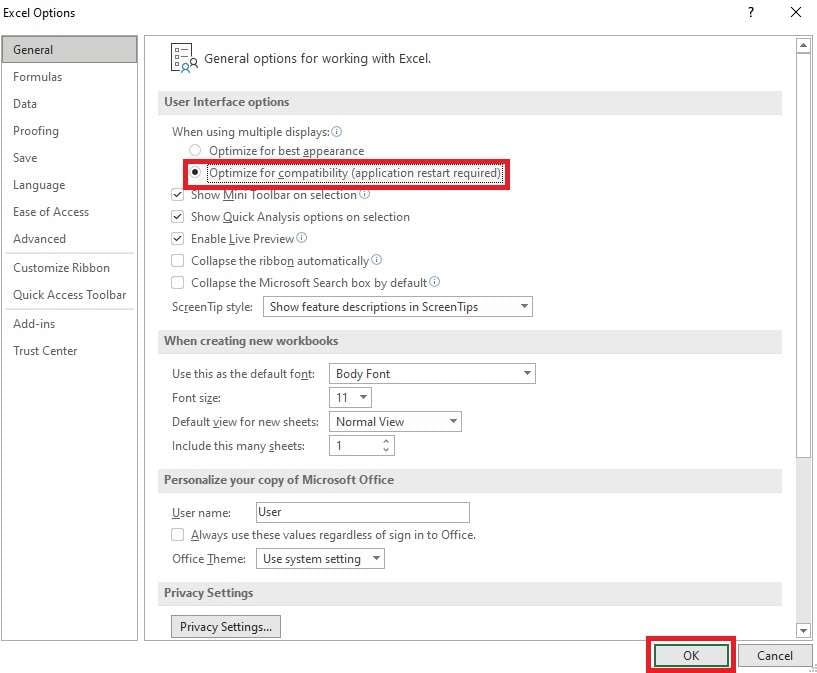
Methode 6: Deaktivieren der Hardware-Grafikbeschleunigung
Die Deaktivierung der Hardware-Grafikbeschleunigung kann Ruckler reduzieren. Folgen Sie diesen Schritten:
Schritt 1: Gehen Sie zu Datei > Optionen, um die Hardware-Grafikbeschleunigung zu deaktivieren. Klicken Sie auf Erweitert und scrollen Sie zum Abschnitt Anzeige.
Schritt 2: Markieren Sie "Hardware-Grafikbeschleunigung deaktivieren" und klicken Sie auf die Schaltfläche Ok.
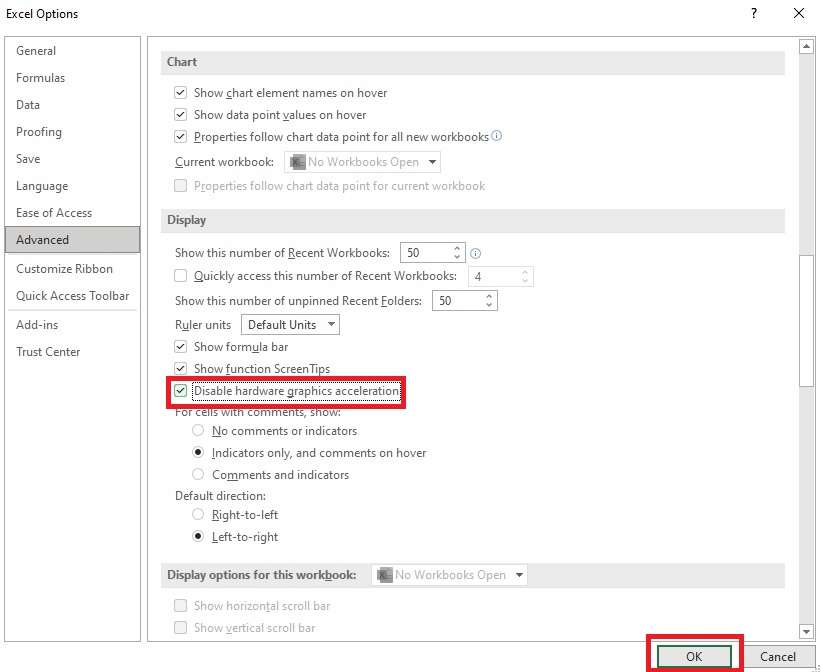
Methode 7: Suchen Sie nach Microsoft Excel Updates
Regelmäßige Updates sind entscheidend für die Behebung von Fehlern und die Verbesserung der Leistung. Stellen Sie sicher, dass Ihr Excel auf dem neuesten Stand ist:
Schritt 1: Gehen Sie zu Datei > Konto.
Schritt 2: Klicken Sie auf Update-Optionen und wählen Sie "Jetzt aktualisieren".
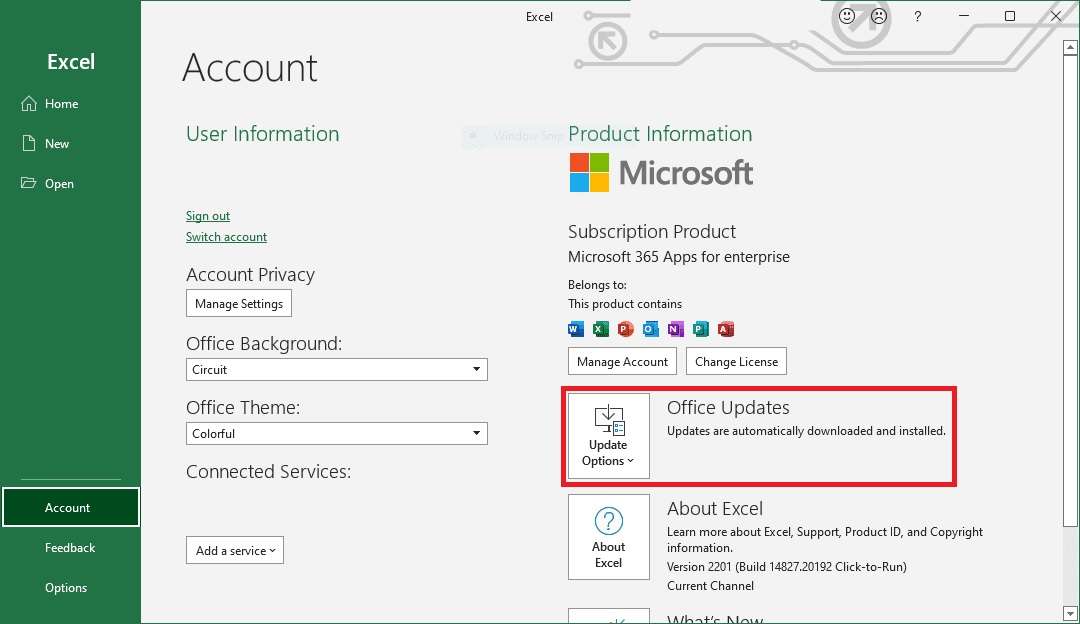
Methode 8: Excel-Diagnose mit dem Office Repair Tool
Das Office Repair Tool ist eine wertvolle Ressource zur Behebung häufiger Probleme. Und so geht's:
Schritt 1: Schließen Sie alle Office-Anwendungen. Öffnen Sie die Systemsteuerung und gehen Sie zu Programme > Programme und Funktionen.
Schritt 2: Klicken Sie mit der rechten Maustaste auf Microsoft 365 oder Microsoft Office und wählen Sie Ändern. Wählen Sie Schnellreparatur oder Online-Reparatur und folgen Sie den Prompt-Anweisungen auf dem Bildschirm.
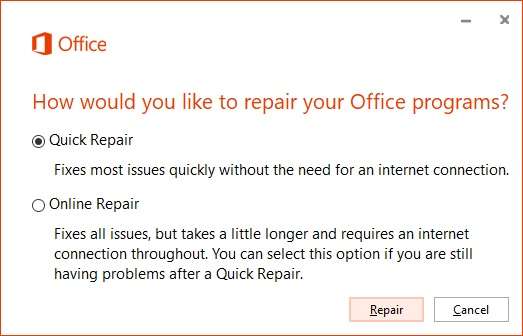
Methode 9: Unnötige Add-Ins deaktivieren
Zu viele Add-Ins können zu Rucklern führen. Verwalten Sie sie effizient:
Schritt 1: Gehen Sie zu Datei > Optionen.
Schritt 2: Klicken Sie auf Add-Ins und wählen Sie Excel Add-Ins aus der Verwalten Dropdown-Liste. Klicken Sie auf Los und deaktivieren Sie unnötige Add-Ins.
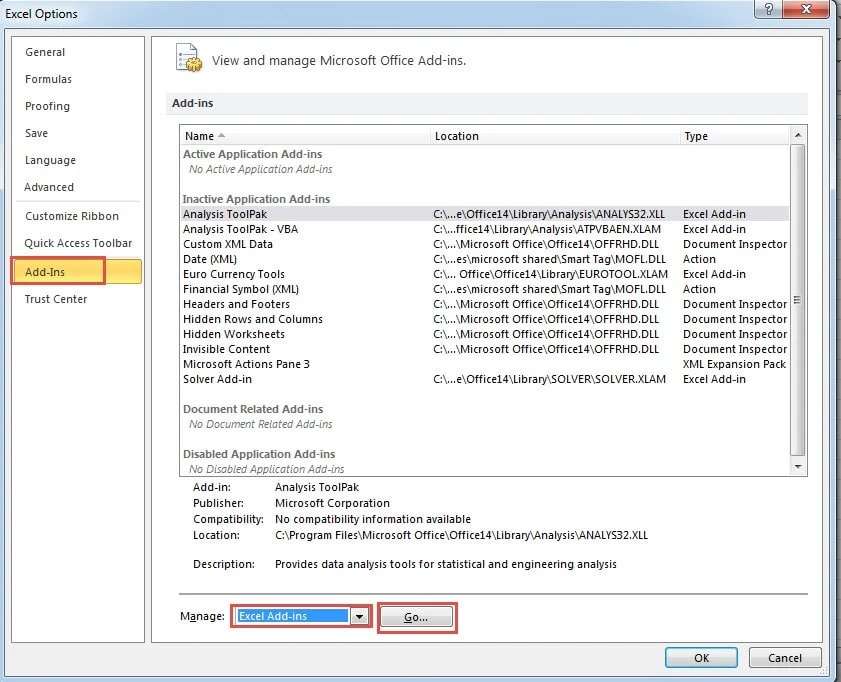
Methode 10: Hintergrund-Apps schließen
Die Ausführung vieler Hintergrundanwendungen kann die Systemressourcen belasten. Machen Sie mit diesen Schritten Platz frei:
Schritt 1: Drücken Sie Strg + Umschalt + Esc, um den Task-Manager zu öffnen.
Schritt 2: Gehen Sie auf die Registerkarte Prozesse und beenden Sie Aufgaben für unnötige Anwendungen.
Mit diesen Methoden können Sie aktuelle Ruckler beheben und künftige Ruckler verhindern. Ob Sie Repairit oder andere Optimierungstechniken verwenden, diese Schritte tragen zu einem effizienten Excel-Erlebnis bei. Steigern Sie Ihre Produktivität und Ihr Datenmanagement, indem Sie diese proaktiven Maßnahmen noch heute ergreifen.
Teil 2. Häufige Gründe, warum Ihr Excel ruckelt
Ruckler in Excel können frustrierend sein. Die Kenntnis der zugrunde liegenden Ursachen kann den Weg für wirksame Lösungen ebnen. Hier sind die häufigsten Gründe, warum Ihr Excel Ruckler hat:

- Beschädigte Datei
Eine beschädigte Excel-Datei kann zu erheblichen Rucklern führen. Es entsteht oft durch Herunterfahren des Systems oder Unterbrechungen beim Speichern. Das Speichern Ihrer Arbeit und das Erstellen von Backups kann einen möglichen Datenverlust verhindern.
- Große dateigröße
Übergroße Excel-Dateien mit vielen Daten und komplexen Formatierungen tragen zu Rucklern bei. Entrümpeln Sie, indem Sie ungenutzte Zellen entfernen und die Formatierung vereinfachen. Komprimieren Sie Bilder und optimieren Sie die Dateigröße, um die Reaktionsfähigkeit von Excel zu verbessern.
- Ungültige Namen im Namensmanager
Ruckler können durch Diskrepanzen bei den Namensbereichen im Name Manager entstehen. Korrigieren Sie Ungenauigkeiten, um sicherzustellen, dass Excel die Daten korrekt referenziert.
- Zu viele Funktionen
Die vielen Funktionen einer Tabellenkalkulation können die Verarbeitungskapazität von Excel überfordern und zu Rucklern führen. Optimieren Sie Formeln und zerlegen Sie komplexe Berechnungen in überschaubare Schritte.
- Ungelöste Formeln
Ungelöste Formeln stören die Berechnungen und führen zu Verzögerungen. Prüfen und korrigieren Sie diese Formeln, um die Leistung von Excel zu verbessern und eine genaue Datenverarbeitung zu gewährleisten.
- Exzessive Spaltenverweise
Zu viele Spaltenreferenzen belasten die Ressourcen von Excel und führen zu Rucklern. Beschränken Sie Spaltenverweise auf wesentliche Berechnungen. Es wird Excel entlasten und eine effizientere Tabellenkalkulation ermöglichen. Die Annahme dieser Maßnahmen wird zu einer reibungsloseren Excel-Leistung beitragen.
Teil 3. Tipps, um Excel vor Rucklern zu bewahren
Wenn Sie diese Tipps in Ihre Excel-Praktiken einbeziehen, verhindern Sie Ruckler und steigern Ihre Effizienz. Hier finden Sie wichtige Tipps, um Ruckler in Excel zu vermeiden:

- Bewahren Sie alles in einer einzigen Arbeitsmappe auf. Wenn Sie alle Ihre Daten in einer einzigen Arbeitsmappe verwalten, werden die Ressourcen von Excel weniger beansprucht. Viele offene Arbeitsmappen können zu Rucklern beitragen.
- Verwenden Sie nicht zu viele flüchtige Formeln. Flüchtige Formeln, die bei jeder Änderung neu berechnet werden, können Excel verlangsamen. Schränken Sie ihre Verwendung auf das Nötigste ein.
- Daten sortieren. Das Sortieren von Daten kann die Verarbeitungsgeschwindigkeit von Excel verbessern. Ordnen Sie Ihre Daten in einer strukturierten Weise an. Erleichtern Sie Excel das Navigieren und Berechnen.
- Vermeiden Sie es, die gesamte Spalte/Zeile als Referenz zu verwenden. Verzichten Sie auf unnötige Verweise auf ganze Spalten oder Zeilen. Dies kann zu übermäßigen Berechnungen führen und Excel verlangsamen.
- Aktivieren Sie den manuellen Berechnungsmodus. Wenn Sie in den manuellen Berechnungsmodus wechseln, verhindert Excel die Neuberechnung von Formeln. Sie können bei Bedarf aktualisieren, wodurch sich die Häufigkeit der Berechnungen verringert und die Leistung erhöht.
- Bedingte Formatierung einschränken. Während die bedingte Formatierung die visuelle Attraktivität erhöht, kann eine übermäßige Verwendung die Geschwindigkeit von Excel beeinträchtigen. Begrenzen Sie die Anzahl der Regeln und die Zellen, für die sie gelten.
- Suchen Sie immer nach Updates. Die Aktualisierung von Excel stellt sicher, dass Sie die neuesten Leistungsverbesserungen und Fehlerbehebungen erhalten. Wenn Sie Ihre Software auf dem neuesten Stand halten, kann dies zu einem reibungsloseren Excel-Erlebnis beitragen.
- Erstellen Sie immer Backups. Regelmäßige Backups sind wichtig. Im Falle von unerwarteten Problemen oder Datenverlusten können Sie mit einem Backup sicherstellen, dass Sie Ihre Arbeit wiederherstellen können. Es verhindert auch unnötige Rückschläge durch Ruckler.
Fazit
Für Benutzer ist es wichtig zu wissen, warum Excel ruckelt oder beschädigt ist. Allgemeine Probleme wie beschädigte Dateien, große Dateigrößen und übermäßige Funktionen tragen zu diesen Herausforderungen bei. Um Ruckler zu vermeiden, sollten Sie z.B. die Daten in einer einzigen Arbeitsmappe speichern. Beschränken Sie flüchtige Formeln und aktivieren Sie den manuellen Berechnungsmodus.
Repairit ist ein hervorragendes Tool zur Reparatur von Excel-Dateien. Eine grundlegende Fehlerbehebung kann jedoch auch helfen, wenn Excel bei der Dateneingabe ruckelt. Wenn Sie proaktiv bleiben, können Sie die Excel-Leistung leicht optimieren und Ruckler beseitigen.
FAQ
1. Wie kann ich den Excel-Cache in Windows 10 löschen?
Um den Excel-Cache unter Windows 10 zu löschen, öffnen Sie Excel, gehen Sie zu Datei > Optionen und wählen Sie Erweitert. Klicken Sie anschließend auf Löschen neben "Beim Start alle Dateien öffnen in". Der schnelle Schritt kann Excel aktualisieren und so möglicherweise Ruckler beheben.2. Warum sind meine Excel-Dateien mit wenigen Daten zu groß?
Große Excel-Dateien mit minimalen Daten können durch nicht verwendete Zellen, Formatierungen oder eingebettete Objekte entstehen. Um die Dateigröße zu reduzieren, löschen Sie überflüssige Zellen, vereinfachen die Formatierung und komprimieren Bilder.3. Wie kann ich Systemressourcen freigeben, um Excel zu beschleunigen?
Erhöhen Sie die Geschwindigkeit von Excel, indem Sie nicht verwendete Anwendungen schließen. Versuchen Sie, unnötige Add-Ins zu deaktivieren und Ihre Hardware aufzurüsten. Sie sollten auch Excel und Ihr Betriebssystem aktualisieren, um eine optimale Leistung zu gewährleisten.

